
¿Cómo transferir WhatsApp a un teléfono nuevo fácilmente? ( Android y iPhone)

"Hola a todos, ¿cuál es el mejor método para transferir Whatsapp desde mi antiguo teléfono Realme 5 pro - Android 11 a mi nuevo teléfono S23 Ultra Android 14? Recuerdo que la última vez que lo hice en mi teléfono antiguo tuve que copiar y pegar ciertos archivos manualmente, cuál es el método actual. Ya hice una copia de seguridad completa de Google Drive".
- De Reddit
Obtener un teléfono nuevo trae a las personas novedad y también dolor. Por un lado, te deshaces del viejo teléfono obsoleto y en malas condiciones, pero por otro lado, la migración de datos entre dos teléfonos te frustra bastante, ya que algunos datos son difíciles de transferir directamente, como los chats de WhatsApp. Como una de las aplicaciones indispensables en tu teléfono, WhatsApp te mantiene en contacto con las personas que te rodean. Entonces, ¿cómo transferir WhatsApp a un teléfono nuevo? Este artículo le ofrece 9 formas comprobadas de transferir WhatsApp a un teléfono nuevo fácilmente.
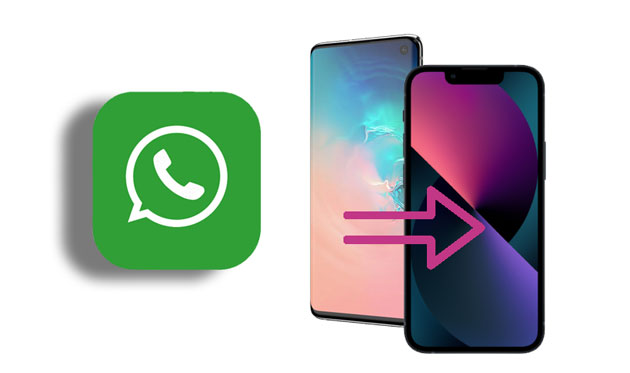
¿Alguna vez te has sentido frustrado al transferir tus mensajes de WhatsApp al cambiar a un teléfono nuevo? Especialmente cuando se cambia de sistema operativo (como de Android a iPhone , o viceversa), los métodos tradicionales a menudo parecen limitados por problemas de compatibilidad entre diferentes plataformas. Entonces, ¿hay alguna manera de superar estas restricciones y transferir fácilmente los mensajes de WhatsApp entre sistemas?
La respuesta es Transferencia de WhatsApp . Esta poderosa herramienta le permite transferir mensajes de WhatsApp sin problemas, ya sea que esté pasando de Android a Android , de iPhone a iPhone o incluso multiplataforma ( Android a iPhone o de iPhone a Android ). Lo maneja todo con facilidad.
¿Qué puede hacer WhatsApp Transfer por ti?
¿Cómo transferir mensajes de WhatsApp a un teléfono nuevo sin limitaciones?
01 Descargue e instale WhatsApp Transfer en su computadora.
02 Inicie el programa y conecte sus dispositivos nuevos y antiguos a la misma computadora. Asegúrese de habilitar la depuración USB en su dispositivo Android y toque "Confiar" en su dispositivo iOS para permitir que el software acceda al almacenamiento.
03 Una vez conectados los dispositivos, vaya al módulo "Transferir" y verifique que los dispositivos estén listados correctamente en "Origen" y "Destino". De lo contrario, haga clic en "Voltear" para cambiarlos.

04 Haga clic en "Transferir" para iniciar el proceso de transferencia de datos de WhatsApp.

Esta parte le explica cómo transferir WhatsApp de Android a Android . Si es un usuario Android que cambió a un nuevo teléfono Android , puede consultar las 3 formas sencillas de esta parte para transferir WhatsApp a un nuevo teléfono Android .
La función incorporada de transferencia de chat de WhatsApp es la forma más sencilla de transferir chats, siempre que ambos dispositivos Android ejecuten Android 6 o superior. Aquí están los pasos:
Paso 1. En tu teléfono anterior, abre WhatsApp.
Paso 2. Toca el ícono de más opciones > "Configuración" > "Chats" > "Transferencia de chat" > "Iniciar".
Paso 3. Otorgue los permisos solicitados y prepárese para escanear el código QR que se muestra en el nuevo teléfono.
Paso 4. En el nuevo teléfono, descargue y abra WhatsApp, luego complete la configuración.
Paso 5. Toca "Aceptar y continuar" > Verifica tu número de teléfono > Toca "Iniciar" en la pantalla "Transferir chats desde un teléfono antiguo".

Paso 6. Acepte la solicitud de permisos y verá un código QR.
Paso 7. Escanee el código QR que se muestra en el teléfono nuevo con su teléfono anterior.
Paso 8. Acepte la invitación de conexión en el teléfono nuevo para vincularlo con el teléfono anterior.
Paso 9. Durante la transferencia del chat, una barra de progreso rastreará el porcentaje de transferencia. Mantenga ambos teléfonos desbloqueados y no salga de WhatsApp. La función de mensajería se pausará durante la transferencia. Puedes cancelar el proceso en cualquier momento.
Paso 10. Una vez que se complete la transferencia, toque "Finalizar".
Google Drive es una forma compatible con WhatsApp de realizar copias de seguridad de los chats de WhatsApp. Por lo tanto, puedes migrar WhatsApp a un nuevo teléfono Android de esta manera.
¿Cómo transfiero mi WhatsApp a mi nuevo teléfono?
Paso 1. Inicie WhatsApp en su antiguo teléfono Android y toque los tres puntos verticales en la esquina superior derecha de la pantalla.
Paso 2. Seleccione "Configuración" > "Chats" > "Copia de seguridad de chat" > Toque "Copia de seguridad en Google Drive" > Elija una frecuencia de copia de seguridad entre Diaria, Semanal y Mensual para permitir que WhatsApp realice automáticamente una copia de seguridad de los chats en Google Drive.

Paso 3. Instale WhatsApp en su nuevo teléfono Android y verifique el mismo número de teléfono que utilizó para hacer una copia de seguridad de WhatsApp. Toca "Restaurar" cuando un mensaje emergente te solicite restaurar el archivo de copia de seguridad de WhatsApp. Una vez finalizado el proceso de restauración, haga clic en "Siguiente". Luego, la aplicación comenzará a inicializarse y, una vez finalizada, verá todos los chats mostrados en la pantalla.
Otra forma de transferir chats de WhatsApp de Android a Android es mediante una copia de seguridad local . Puede seguir los pasos a continuación para mover WhatsApp a un nuevo teléfono.
¿Cómo transferir WhatsApp a un nuevo teléfono Android ?
Paso 1. Ejecute WhatsApp en su antiguo teléfono Android .
Paso 2. Vaya a "Configuración" de WhatsApp > "Chats" > "Copia de seguridad del chat" > "Copia de seguridad". Luego, tus chats de WhatsApp se guardarán en "Administrador de archivos" > "WhatsApp" > "Bases de datos".

Paso 3. Transfiere los chats de WhatsApp a un teléfono nuevo.
Si usa un iPhone y obtuvo un nuevo iPhone 16 recientemente, puede transferir mensajes de WhatsApp desde un iPhone a un nuevo iPhone usando las siguientes 3 formas efectivas.
Al igual que Android , el iPhone también admite la función incorporada de transferencia de chat de WhatsApp. Los pasos son bastante similares, pero debido a diferencias de sistema, existen ligeras variaciones en el proceso. Aquí están los pasos detallados:
Paso 1. En tu teléfono anterior, abre "WhatsApp". Toca "Configuración" > "Chats" > "Mover chats a iPhone" > "Iniciar".
Paso 2. Si no está habilitado, toque "Permitir" y otorgue acceso a WhatsApp a la cámara. Utilizará la cámara del teléfono antiguo para escanear el código QR que se muestra en el teléfono nuevo.
Paso 3. En el nuevo teléfono, abre WhatsApp. Toca "Aceptar y continuar", luego verifica tu número de teléfono.
Paso 4. Toca "Continuar para transferir chats al iPhone" y otorga permisos de red local.
Paso 5. Utilice la cámara del teléfono antiguo para escanear el código QR en el teléfono nuevo.
Paso 6. Cuando se le solicite, acepte los permisos de la red local.
Paso 7. Durante la transferencia del chat, una barra de progreso seguirá el progreso de la transferencia. Mantén ambos teléfonos cerca uno del otro, desbloqueados y no salgas de WhatsApp. La función de mensajería se pausará durante la transferencia. Puedes cancelar la transferencia en cualquier momento.
Paso 8. Una vez que vea "Transferencia completa", toque "Siguiente". Luego verás la página "Establecer perfil", donde puedes ingresar tu nombre. Después de eso, serás dirigido a una lista de chat que contiene todos tus mensajes existentes.
iCloud es una característica esencial para que los dispositivos iOS sincronicen datos con el servicio en la nube. Si no desea instalar una aplicación adicional, puede transferir los chats de WhatsApp a un teléfono nuevo usando iCloud. Pero como iCloud no puede migrar WhatsApp de iPhone a iPhone directamente, primero debes hacer una copia de seguridad de los mensajes de WhatsApp en iCloud.
Veamos cómo mover WhatsApp a un teléfono nuevo.
Paso 1. Vaya a "Configuración" en su antiguo iPhone > Toque su "ID de Apple" > "iCloud" > Active las opciones "iCloud Drive" y "WhatsApp".
Paso 2. Ejecute WhatsApp en su antiguo iPhone > Haga clic en "Configuración" en la interfaz > Toque "Chats" > "Copia de seguridad del chat" > Active "Hacer copia de seguridad ahora".
Paso 3. Instale WhatsApp en su nuevo iPhone, ejecútelo e inicie sesión en WhatsApp con la misma cuenta de WhatsApp que utilizó para hacer la copia de seguridad hace un momento. Luego, verifica la cuenta con el mismo número de teléfono. Después de eso, una ventana emergente le pedirá que restaure los datos, simplemente toque "Restaurar historial de chat" para transferir los mensajes de WhatsApp al nuevo teléfono.

Además de iCloud, también puedes transferir WhatsApp al nuevo teléfono usando iTunes. Sin embargo, iTunes puede hacer una copia de seguridad no solo de WhatsApp sino de todos los datos de su antiguo iPhone, y los datos restaurados de iTunes pueden cubrir el contenido de su nuevo iPhone.
¿Cómo transferir WhatsApp a un teléfono nuevo?
Paso 1. Instale la última versión de iTunes en su computadora y conecte su antiguo iPhone a la computadora mediante un cable USB.
Paso 2. Después de una conexión exitosa, haga clic en "Archivos" en la barra de menú superior y seleccione "Dispositivos" > "Hacer copia de seguridad" > "Hacer copia de seguridad ahora".

Paso 3. Conecte el nuevo iPhone a la computadora e inicie sesión en el nuevo iPhone con la misma ID de Apple. Luego, una ventana emergente le pedirá que restaure desde la copia de seguridad de iTunes.
Paso 4. Haga clic en "Restaurar desde copia de seguridad de iTunes" para migrar todos los datos de iPhone a iPhone. O puedes restaurar la copia de seguridad del iPhone manualmente haciendo clic en "Archivos" en la barra de menú superior > "Dispositivos" > "Copia de seguridad" > "Restaurar copia de seguridad".
Bueno, algunos usuarios Android pueden cambiar al iPhone para buscar una mejor experiencia visual, o los usuarios de iPhone pueden recurrir a Android . Si tal es el caso, puede seleccionar las siguientes formas de transferir WhatsApp a un teléfono nuevo.
Transferir WhatsApp entre dispositivos multiplataforma puede resultar un poco complicado, pero aún es posible. Puedes usar el correo electrónico para transferir WhatsApp entre Android y iPhone sin instalar aplicaciones adicionales.
¿Cómo transferir WhatsApp a un teléfono nuevo?
Paso 1. Ejecute WhatsApp en su teléfono anterior y navegue hasta Configuración desde la interfaz principal de WhatsApp.
Paso 2. Haz clic en "Configuración de chats", toca "Exportar chat", selecciona un contacto y elige el historial de WhatsApp que deseas transferir. Si aparece una ventana emergente en la pantalla y le advierte que "Adjuntar medios generará un mensaje de correo electrónico más grande", puede hacer clic en "Sin medios" o "Adjuntar medios" según sus necesidades. Después de eso, ingrese la cuenta de correo electrónico que usa con frecuencia en el espacio en blanco correspondiente y presione Enviar.

Paso 3. En su nuevo teléfono, inicie sesión en la aplicación de correo electrónico con la misma cuenta de correo electrónico, busque el correo electrónico que envió hace un momento y vea los mensajes de WhatsApp en su nuevo dispositivo.
Nota: No puede sincronizar los chats de WhatsApp con la aplicación WhatsApp en su nuevo teléfono, ni transferir chats masivos de WhatsApp al nuevo dispositivo a la vez de esta manera.
Si está cambiando de un teléfono Android a un nuevo iPhone 16, también puede usar la aplicación Move to iOS de Apple para transferir datos de WhatsApp desde su dispositivo Android al nuevo iPhone. Aquí están los pasos:
Paso 1. Instale la aplicación Move to iOS en su dispositivo Android desde Google Play Store.
Paso 2. En tu nuevo iPhone, ve a "Configuración" > "Aplicaciones y datos" > "Mover datos desde Android ".
Paso 3. Inicie la aplicación Move to iOS en su dispositivo Android e ingrese el código de verificación que se muestra en su iPhone.

Paso 4. Elija WhatsApp de la lista de elementos que desea transferir, luego toque "Iniciar" para comenzar el proceso.
Paso 5. Una vez finalizada la transferencia, instala WhatsApp en tu iPhone, inicia sesión con tu número de teléfono y tu historial de chat estará disponible.
Mover WhatsApp a un teléfono nuevo es extremadamente importante para las personas que tienen chats vitales en WhatsApp. Este artículo presenta 9 formas sencillas de transferir WhatsApp a un teléfono nuevo. No importa si desea transferir WhatsApp de Android a Android , de iPhone a iPhone o entre Android y iPhone, seguramente encontrará una forma adecuada de transferir mensajes de WhatsApp a un teléfono nuevo. Personalmente, le recomendamos encarecidamente que pruebe WhatsApp Transfer , ya que la aplicación de operación con un solo clic puede transferir chats de WhatsApp entre dos dispositivos con sistema operativo iOS o Android .
Además, es rápido, profesional y totalmente seguro, sin revelar tu privacidad ni perder datos. Puedes intentarlo. Luego, si encuentra algún problema durante el uso, no dude en dejar un comentario a continuación.
Artículos relacionados:
Cómo transferir mensajes de WhatsApp a un teléfono nuevo sin respaldo [4 formas]
Cómo transferir mensajes de WhatsApp de Android a iPhone usando Google Drive
Cómo transferir WhatsApp a un teléfono nuevo con el mismo número [4 métodos]
Cómo transferir WhatsApp de Huawei Android a iPhone [Top 4 formas]





